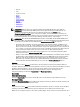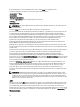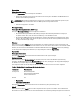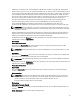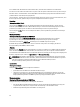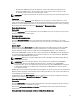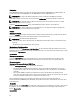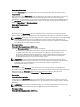Users Guide
• Batterien
• Lüfter
• Hardwareprotokoll
• Eingriff
• Netzwerk
• Stromverwaltung
• Netzteile
• Prozessoren
• Temperaturen
• Spannungen
ANMERKUNG: Batterien werden nur auf Dell PowerEdge x9xx- und Dell xx0x-Systemen unterstützt. Die
Netzteiloption ist auf Dell PowerEdge 1900-Systemen nicht verfügbar. Die Energieverwaltung wird nur auf
bestimmten Dell PowerEdge xx0x-Systemen unterstützt. Die Funktionen für die Netzteil- und die
Stromversorgungsüberwachung sind nur auf Systemen verfügbar, die mit mindestens zwei redundanten, im
laufenden Betrieb austauschbaren Netzteilen ausgerüstet sind. Diese Funktionen sind für dauerhaft installierte,
nicht-redundante Netzteile, die keine Energieverwaltungsschaltung aufweisen, nicht verfügbar.
ANMERKUNG: Wenn die QLogic QLE2460 4GB Single-Port Fibre Channel HBA-, QLogic QLE2462 4GB Dual-Port
Fibre Channel HBA-, Qlogic QLE2562 Dual Port FC8 Adapter- oder Qlogic QLE2560 Single Port FC8 Adapter-Karten
auf yx2x-Systemen installiert sind, wird der Bildschirm Systemkomponenten (FRU) nicht angezeigt.
• Informationen über die Attribute des Hauptsystemgehäuses, wie z.B. den Host-Namen, die iDRAC-Version,
Lifecycle Controller-Version, das Gehäuse-Modell, Gehäuseschloss, die Service-Tag-Nummer des Gehäuses,
Express-Servicecode und Gehäusesystemkennnummer anzeigen. Das Attribut "Express-Servicecode (ESC)" ist
eine 11-stellige "nur-numerische" Konvertierung der Service-Tag-Nummer des Dell-Systems. Während Sie den
technischen Support von Dell anrufen, können Sie die Taste <Esc> für Auto-Call-Routing drücken.
• Detaillierte Informationen über die in Ihrem System eingebauten vor Ort austauschbaren Einheiten (FRUs)
anzeigen (im Unterregister Systemkomponenten (FRU)).
• Aktivieren oder deaktivieren Sie die Schaltflächen am vorderen Bedienfeld des verwalteten Systems, und zwar
den Netzschalter und die Schaltfläche Nicht-maskierbarer Interrupt (NMI) (falls auf dem System vorhanden).
Wählen Sie außerdem die Zugriffsebene für die LCD-Sicherheit des verwalteten Systems aus. Die LCD-
Informationen des verwalteten Systems stehen im Drop-Down-Menü zur Auswahl zur Verfügung. Sie können
auch die Indikation von Remote-KVM-Sitzung über das Unterregister Vorderes Bedienfeld aktivieren.
Batterien
Klicken Sie auf das Objekt Batterien, um Informationen über die jeweiligen auf dem System installierten Batterien
anzuzeigen. Batterien behalten die Zeit und das Datum bei, wenn das System ausgeschaltet wird. Die Batterie speichert
die BIOS-Setup-Konfiguration des Systems, wodurch das System effizient neu gestartet werden kann. Das
Maßnahmenfenster des Batterien-Objekts kann die folgenden Register aufweisen, abhängig von den
Gruppenberechtigungen des Benutzers: Eigenschaften und Warnungsverwaltung.
Eigenschaften
Unterregister: Informationen
Im Register Eigenschaften können Sie die aktuellen Messwerte und den Status Ihrer Systembatterien anzeigen.
Warnungsverwaltung
Im Register Warnungsverwaltung können die Warnungen konfiguriert werden, die im Falle einer Batteriewarnung oder
eines Kritisch/Fehler-Ereignisses in Kraft treten sollen.
BIOS
Klicken Sie auf das Objekt BIOS, um die Schlüsselfunktionen des BIOS Ihres Systems zu verwalten. Das System-BIOS
enthält auf einem Flash-Speicherchipsatz gespeicherte Programme, die den Datenaustausch zwischen dem
Mikroprozessor und Peripheriegeräten, z. B. Tastatur und Videoadapter, und verschiedenen anderen Funktionen, wie z.
51